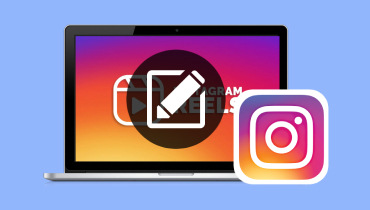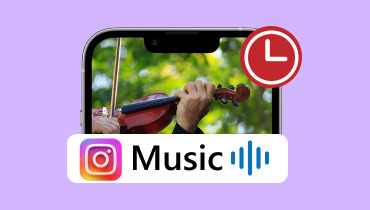Objašnjeni ažurirani pristupi prijenosu videozapisa na Instagram
Kao jedna od najkorištenijih i najpopularnijih platformi društvenih medija na globalnoj razini, Instagram je savršeno mjesto za dijeljenje videa. Ali kao i svaka pojedinačna aplikacija, Instagram uvijek uvodi nove značajke, što može otežati praćenje različitih metoda objavljivanja videozapisa. U sljedećim odjeljcima pokazat ćemo vam ažurirane metode za postavljati videozapise na Instagram. To uključuje prijenos 4K videozapisa i videozapisa od 3 minute ili dulje. Na taj se način nećete morati ograničiti na kratke isječke i videozapise niže kvalitete.
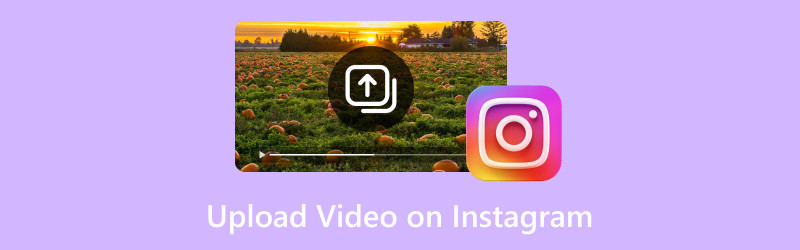
SADRŽAJ STRANICE
Dio 1. Kako mogu postaviti video na Instagram s telefona
Aplikacija Instagram na pametnim telefonima omogućuje vam učitavanje videa na nekoliko načina, uključujući učitavanje IG Storyja. Ova vam značajka omogućuje dijeljenje videozapisa, fotografija i drugog sadržaja na ograničeno vrijeme. To je način dijeljenja ažuriranja u stvarnom vremenu bez dodavanja na vaš profil. Najbolji dio? Možete ga prilagoditi dodavanjem GIF-ova, tekstova, glazbe, anketa i interaktivnih elemenata.
Evo kako prenijeti video na IG Story s telefona:
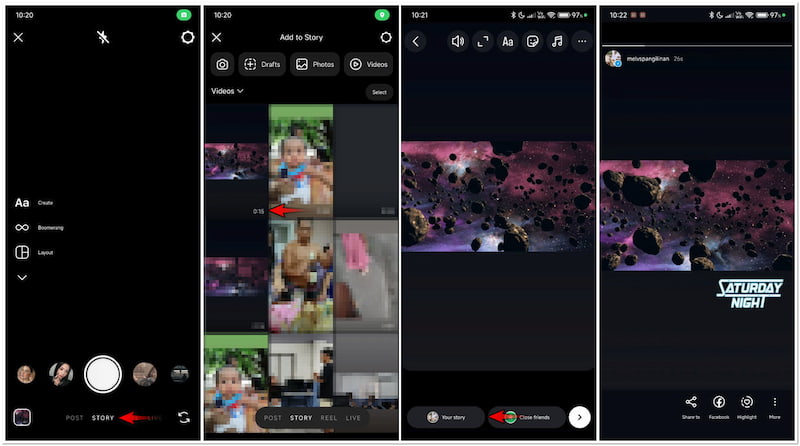
Korak 1. Na svom Instagram feedu prijeđite prstom udesno da biste otvorili PRIČA fotoaparat.
Korak 2. Zatim ćete morati prijeći prstom prema gore da biste pristupili videozapisima iz svoje galerije.
3. korak. Dodirnite videozapis kako biste ga odabrali i počnite uređivati prema svojim željama.
4. korak. Kada to učinite i vaš video je spreman, dodirnite Tvoja priča za prijenos vašeg videozapisa.
Bilješka: Priče će nestati nakon 24 sata osim ako ih ne dodate u svoje Istaknute priče. Nakon učitavanja i Instagram video se ne reproducira, pokušajte isključiti način rada niske potrošnje energije ili način rada uštede energije na svom telefonu. Također provjerite svoju internetsku vezu da vidite je li stabilna.
Dio 2. Kako prenijeti video na Instagram s računala
Na web verziji Instagrama, postupak prijenosa videozapisa uvelike se razlikuje od načina na koji se to radi u verziji aplikacije. Iako ne možete dijeliti video na IG Story, ipak ga možete prenijeti na Instagram Reels. Ova značajka omogućuje vam prijenos do 90 sekundi. Prijenos videozapisa na Reels daje vam priliku da dosegnete širu publiku izvan svojih sljedbenika.
Evo kako prenijeti visokokvalitetne videozapise na Instagram s računala:
Korak 1. Koristeći web-preglednik na računalu, dođite do Instagrama navigacijom do njegove službene web stranice. Prijavite se vjerodajnicama svog računa, uključujući korisničko ime i lozinku, za nastavak.
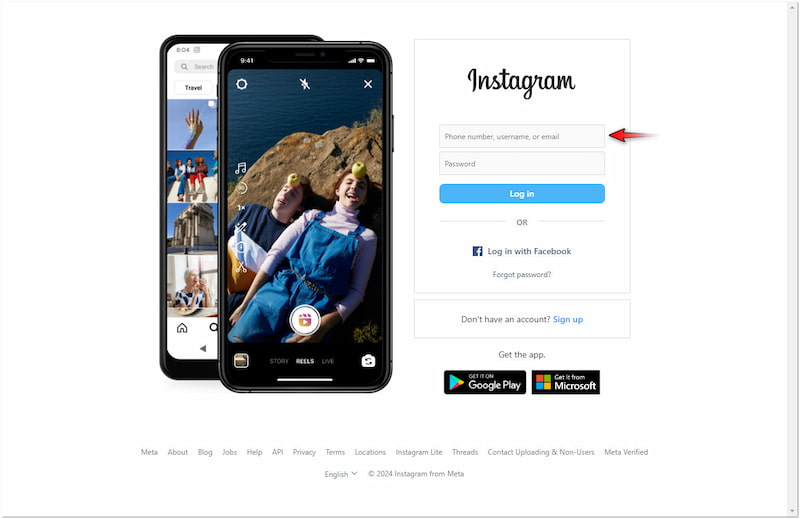
Korak 2. Na početnom feedu Instagrama potražite + Stvori na lijevom navigacijskom oknu i kliknite ga. Odaberite opciju Objavi i kliknite Odaberite s računala gumb za dodavanje vašeg videozapisa.
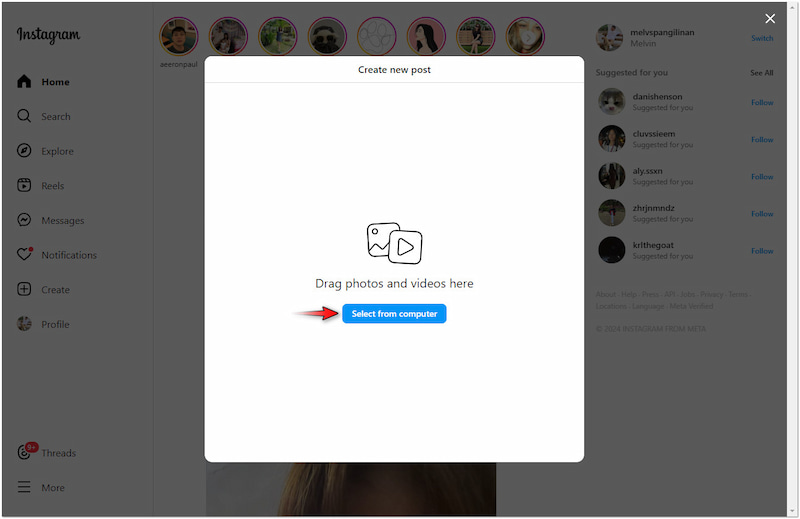
3. korak. Nakon dodavanja videa, Instagram će vam dati opciju da mu promijenite veličinu. Neke od opcija koje možete odabrati su 1:1, 9:16, 16:9 i Original. Zatim kliknite Dalje za nastavak.
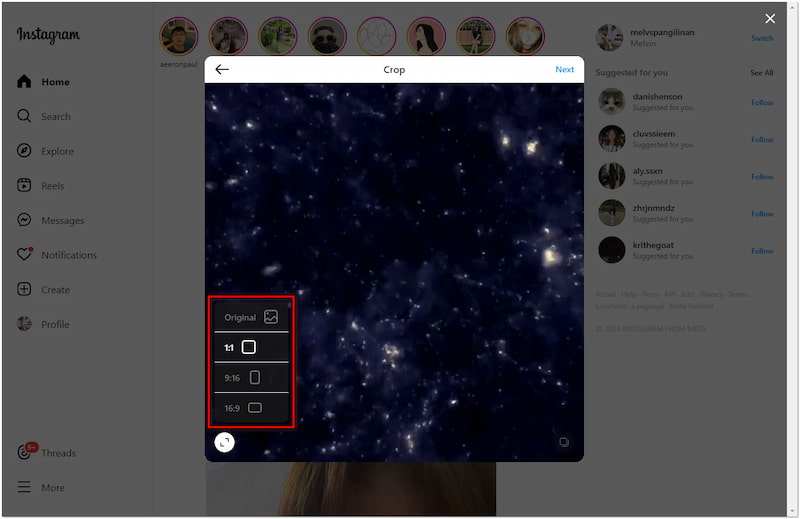
4. korak. U Uredi prozor, postavite naslovnu fotografiju i izrežite nepotrebne dijelove videozapisa, zatim kliknite Dalje. U ovoj fazi napišite opis, dodajte lokaciju, dodajte suradnike itd.
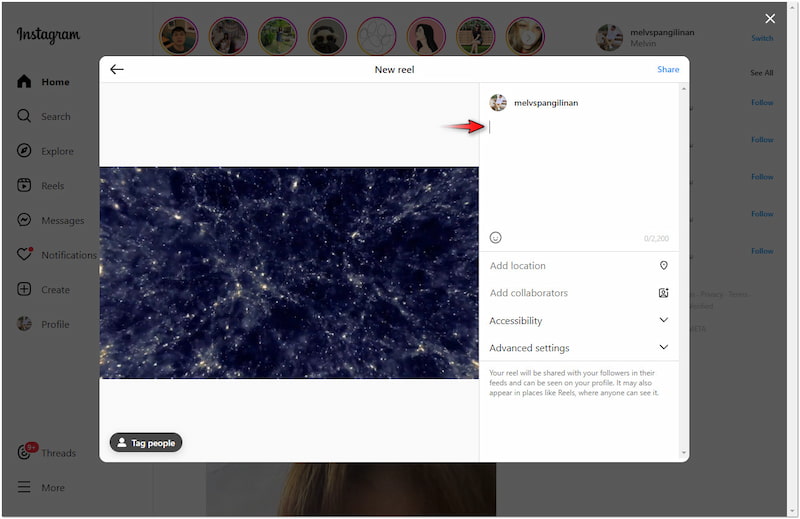
Instagram nudi jednostavno rješenje za prijenos videozapisa izravno u vaš web preglednik. Međutim, trebali biste znati da web verzija ima ograničen alat za uređivanje. Ako želite dodajte filtre Instagram videozapisima, web verzija ne podržava ovu značajku.
Dio 3. Kako prenijeti 4K videozapise na Instagram
U stvari, Instagram službeno ne podržava učitavanje i objavljivanje 4K videozapisa rezolucije. Ako to pokušate učiniti, platforma će komprimirati video kako bi ga optimizirala za gledanje na mobilnom uređaju. Ali ne brinite jer postoji zaobilazno rješenje koje možete isprobati. S pravim postupkom možete postići najvišu moguću kvalitetu pri učitavanju videozapisa u 4K razlučivosti.
Evo kako prenijeti 4K video na Instagram:
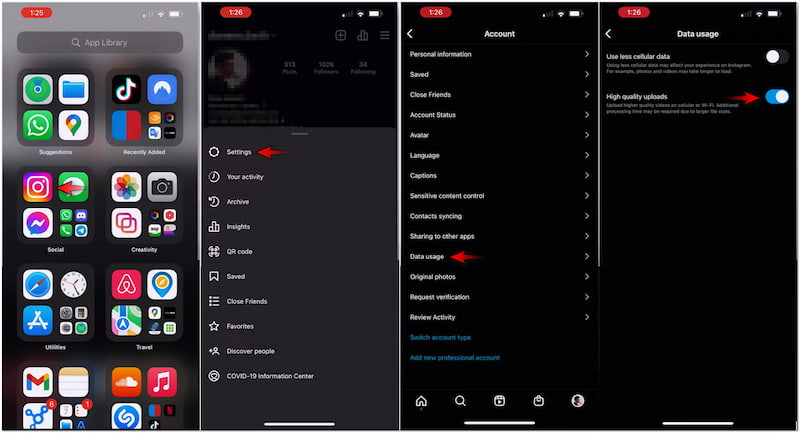
Korak 1. Prije prijenosa provjerite je li video uređen pomoću a 4K uređivač videa.
Korak 2. Nakon dovršetka prethodnog koraka otvorite aplikaciju na pametnom telefonu.
3. korak. Prijeđite na svoj profil, dodirnite Postavke i odaberite Račun iz opcije.
4. korak. U odjeljku Račun idite ravno na Upotreba podataka opciju i dodirnite je.
Korak 5. Isključite opciju Koristi manje mobilnih podataka i uključite je Prijenosi visoke kvalitete.
Korak 6. Vratite se na Instagramov početni feed za prijenos 4K videozapisa.
Iako ne možete prenijeti 4K videozapise izravno na Instagram, još uvijek postoji alternativni način za održavanje videozapisa visoke kvalitete. Slijedeći ovaj vodič, možete osigurati da vaši videozapisi zadrže najvišu moguću kvalitetu unatoč Instagramovim ograničenjima kvalitete.
BONUS: Najbolji 4K Video Upscaler
Kao što je spomenuto, morate provjeriti je li vaš videozapis u 4K prije nego što ga postavite. Ako ste u potrazi za namjenskim 4K video upscalerom, Vidmore Video Converter je top preporuka. Naziv bi mogao implicirati nešto drugačije, ali to je zapravo dobro zaokružen softver. Vidmore Video Converter dolazi s kompletom Toolbox s više od 20 osnovnih alata za uređivanje. Jedna od njegovih vodećih značajki je alat Video Enhancer koji pokreće najnovija umjetna inteligencija. Ova značajka dolazi s naprednim alatima koji vam mogu pomoći da poboljšate ukupnu kvalitetu vašeg videozapisa. Omogućuje vam povećanje razlučivosti videozapisa, optimiziranje videoefekata, uklanjanje videošumova, pa čak i smanjenje podrhtavanja videozapisa.
Dio 4. Kako postaviti 3-minutni video na Instagram
Prije je Instagram nametao ograničenja trajanja videa ovisno o formatu. Na primjer, priče su ograničene na 60 sekundi po isječku. Ali s novim ažuriranjem, Instagram omogućuje korisnicima da uploadaju duže videozapise, uključujući 3 minute ili dulje, u jednom postu putem Reelsa.
Evo kako prenijeti 3-minutni video na Instagram:
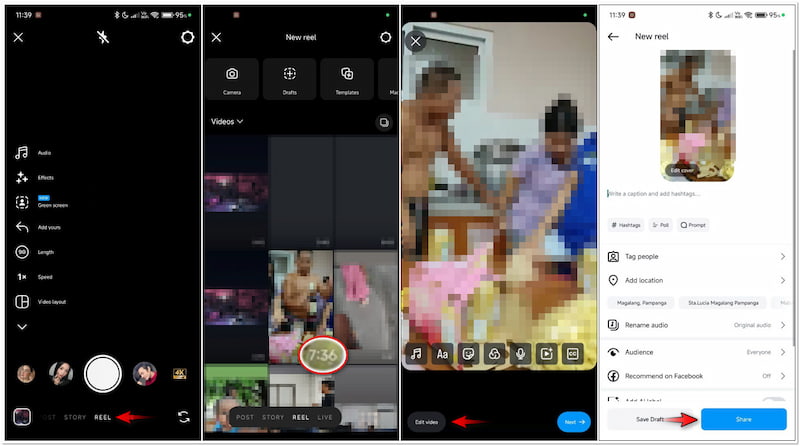
Korak 1. Otvorite aplikaciju, prijeđite prstom udesno i odaberite KOLUT fotoaparat.
Korak 2. Nakon dovršetka prethodnog koraka prijeđite prstom prema gore za pristup 3-minutnom videu.
3. korak. Dodirnite 3-minutni videozapis da biste ga odabrali i uredili ako je potrebno.
4. korak. Nakon toga nastavite dodirivanjem Dalje i dodajte titlove svom 3-minutnom videozapisu.
Korak 5. Promijenite Publiku u Svi kako biste dosegli širu publiku, zatim dodirnite Udio.
Bilješka: Preporučljivo je ne uređivati video ili mu ništa dodavati. To uključuje tekst, naljepnice, GIF-ove, ankete ili bilo koje interaktivne elemente. Da ne spominjemo, uređivanje vašeg videozapisa i dodavanje elemenata može ugroziti njegovu kvalitetu. Ali ako želite nastaviti s uređivanjem, evo kako možete dodajte tekst na Instagram Reels.
Dio 5. Česta pitanja o postavljanju videozapisa na Instagram
Kako mogu prenijeti video s YouTubea na Instagram?
Najbolji način da prenesete video s YouTubea na Instagram je da ga preuzmete. Nakon preuzimanja videozapisa s YouTubea, slijedite navedene vodiče za prijenos na Instagram.
Zašto ne mogu postaviti video na svoj Instagram?
Najčešći razlog zašto možda ne možete prenijeti video na Instagram su nekompatibilni formati. Provjerite mora li vaš video biti u MP4 formatu s H.264 kodekom.
Kako prenijeti dugačak video na Instagram Story?
Nažalost, ne možete prenijeti dugačak video na Instagram Story. Kao što je spomenuto, IG Stories ograničene su na 60 sekundi po isječku. Najbolje bi bilo da ti ubrzati videozapise kako bi zadovoljili traženi limit.
Zaključak
Razumijevanje ažuriranih tehnika za prijenos videozapisa na Instagram pruža fleksibilnost u dijeljenju videozapisa s vašim prijateljima i pratiteljima. Također smo vam predstavili Vidmore Video Converter kao najbolji 4K video upscaler. Možete koristiti ovaj multimedijski softver za poboljšanje kvalitete videozapisa, čineći ga privlačnijim za gledanje na Instagramu.